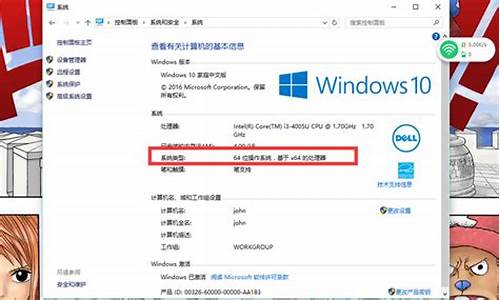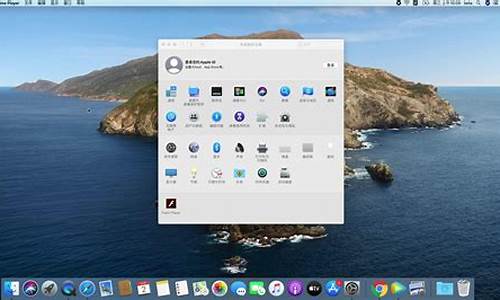电脑系统崩溃了怎么装系统-电脑系统崩溃如何分区
1.win10系统最合理的分区怎么分?
2.u盘重新分区装系统步骤是什么|从U盘重新分区安装系统教程
3.我的电脑是SL400,装电脑系统时,系统崩溃进不去,只能通过PE进,分区就一个c盘,怎么办?请求
win10系统最合理的分区怎么分?

怎么进行磁盘分区,可以参考以下步骤:
步骤1. 在“此电脑”上右键点击,选择“管理”,然后在“计算机管理”窗口的左侧列表中选择“磁盘管理”。在Windows 10中也可以右键点击开始菜单,直接选择“磁盘管理”功能。
步骤2. 在分区列表中,右键点击希望重新分区的部分,选择“压缩卷”,系统经过分析后会给出可用压缩容量。
步骤3. 输入希望分出的容量大小
注意,如果是系统盘的话,应该留下至少50GB的容量。确定容量后,点击“压缩”,完成后会看到分区列表中增加了一块未分区的自由空间。
*这里要注意:因为Windows 系统按照1024MB=1GB计算,而硬盘厂商们是按照1000MB=1GB换算,如果直接输入100000MB是得不到100GB分区的。
步骤4.?建立简单卷
重新划分为一个或多个分区都可以。只要右键点击空间,选择“新建简单卷”,再按提示“下一步”就可以了。
步骤5.?分配容量给其他分区
对于未分配空间,也能选择把它指派给任一已存在的分区,在选中的分区上右键点击,选择“扩展卷”,然后按提示操作即可。
u盘重新分区装系统步骤是什么|从U盘重新分区安装系统教程
我们知道安装系统前需要给硬盘分区,尤其是C盘,如果C盘过小,就容易臃肿,有些用户打算用U盘重新分区装系统,但是不清楚具体的操作步骤是什么,首先我们要制作好U盘启动盘,然后设置电脑从U盘启动,主要有两种方式,一种是U盘pe,一种是原版U盘,下面以U盘pe为例跟大家介绍从U盘重新分区安装系统的方法。
安装须知:
1、如果是新电脑或电脑系统无法启动,制作U盘启动盘需要借助另一台可用的电脑
2、电脑的运行内存2G安装32位系统,运行内存4G以上安装64位系统
3、本文介绍Legacy模式下的安装方法,如果是uefi模式,参考相关阅读中的uefigpt模式安装教程
相关阅读:
怎么用大白菜安装非ghost系统
uefigpt模式u盘启动安装win7步骤
固态硬盘怎么装原版win7系统(原版U盘分区安装)
系统崩溃进pe备份C盘桌面数据方法
一、安装准备工作
1、U盘一个,可用电脑一台,用于制作启动U盘
2、系统下载:番茄花园win7旗舰版下载
3、4G及以上U盘:如何制作大白菜u盘启动盘
二、U盘启动设置:怎么设置开机从U盘启动(包含不同电脑启动热键)
三、用u盘重新分区安装系统步骤如下
1、根据上面的教程制作好大白菜U盘启动盘,然后将下载的系统iso镜像文件直接复制到U盘的GHO目录下;
2、在需要重新分区装系统电脑上插入大白菜U盘,重启后不停按F12或F11或Esc等快捷键打开启动菜单,选择U盘选项回车,比如GeneralUDisk5.00,不支持这些启动键的电脑查看第二点设置U盘启动方法;
3、从U盘启动后进入到这个界面,通过方向键选择02选项回车,也可以直接按数字键2,启动pe系统,无法进入则选择03旧版PE系统;
4、进入到pe系统之后,如果之前就有系统,需备份硬盘所有数据,然后双击打开DG分区工具,右键点击硬盘,选择快速分区;
5、设置分区数目和分区的大小,一般C盘建议35G以上,如果是固态硬盘,勾选“对齐分区”执行4k对齐,点击确定,执行硬盘分区过程;
6、硬盘分区之后,打开大白菜一键装机,映像路径选择系统iso压缩包,此时安装工具会自动提取gho文件,点击下拉框,选择gho文件;
7、接着点击“还原分区”,选择系统安装位置,一般是C盘,如果不是显示C盘,可以根据“卷标”或磁盘大小选择,点击确定;
8、此时弹出提示框,勾选“完成后重启”和“引导修复”,点击是执行系统安装过程;
9、转到这个界面,执行系统安装到C盘的操作,这个过程需要5分钟左右,耐心等待进度;
10、操作完成后电脑会自动重启,此时拔出U盘,不拔除也可以,之后会自动重新启动进入这个界面,继续进行装系统驱动和系统配置过程;
11、整个安装过程5-10分钟,最后重启进入全新系统桌面,系统安装完成。
U盘重新分区装系统教程就为大家介绍到这边,安装方法很简单,如果还不懂怎么操作,可以根据这个方法来安装。
我的电脑是SL400,装电脑系统时,系统崩溃进不去,只能通过PE进,分区就一个c盘,怎么办?请求
这种情况需要对电脑重新分区,设置主分区和逻辑分区后再安装系统。因为没有逻辑分区影响系统正常安装。如果手里只有PE系统,那么还必须准备一个ghost系统盘,放进光驱内。分区可以用光驱内的系统盘中的DOS工具进行。分区完成以后就可以直接安装系统了。
声明:本站所有文章资源内容,如无特殊说明或标注,均为采集网络资源。如若本站内容侵犯了原著者的合法权益,可联系本站删除。